-
【使用方法】 win7 ghost版64系统玩游戏提示“显卡驱动停止响应”的图文步骤
- 发布日期:2021-01-12 11:25:03 作者:bag198技术 来 源:http://www.bag198.com
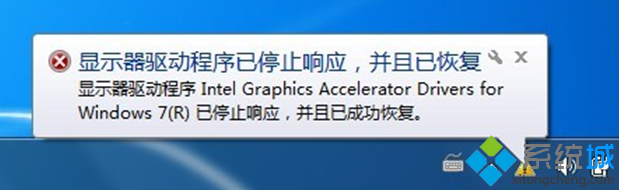
win7 ghost版64系统玩游戏提示“显卡驱动停止响应”的问题司空见惯;不少人觉得win7 ghost版64系统玩游戏提示“显卡驱动停止响应”其实并不严重,但是如何解决 win7 ghost版64系统玩游戏提示“显卡驱动停止响应”的时候,会发蒙,不知道怎么办。 别担心,教你两招,轻松搞定。 方法一、首先检查显卡温度是否存在过高的情况,如果过高,建议改善散热环境或对计算机主机中的灰尘进行清理。 方法二、下载驱动精灵,检测显卡驱动能否更新到最新版本,如果可以,则马上进行更新。就可以了。如果没太懂,请看下面win7 ghost版64系统玩游戏提示“显卡驱动停止响应”的解决方法的更多介绍。
解决方法:
方法一、首先检查显卡温度是否存在过高的情况,如果过高,建议改善散热环境或对计算机主机中的灰尘进行清理。
方法二、下载驱动精灵,检测显卡驱动能否更新到最新版本,如果可以,则马上进行更新。
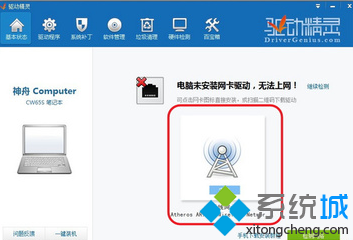
方法三、如果计算机比较老旧,显卡比较低端,适当减少桌面特效来减轻显卡的压力。具体设置方法如下:
1、在“计算机”图标上右键,选择“属性”;
2、点击“高级系统设置”,打开“系统属性”窗口,切换到“高级”标签页;
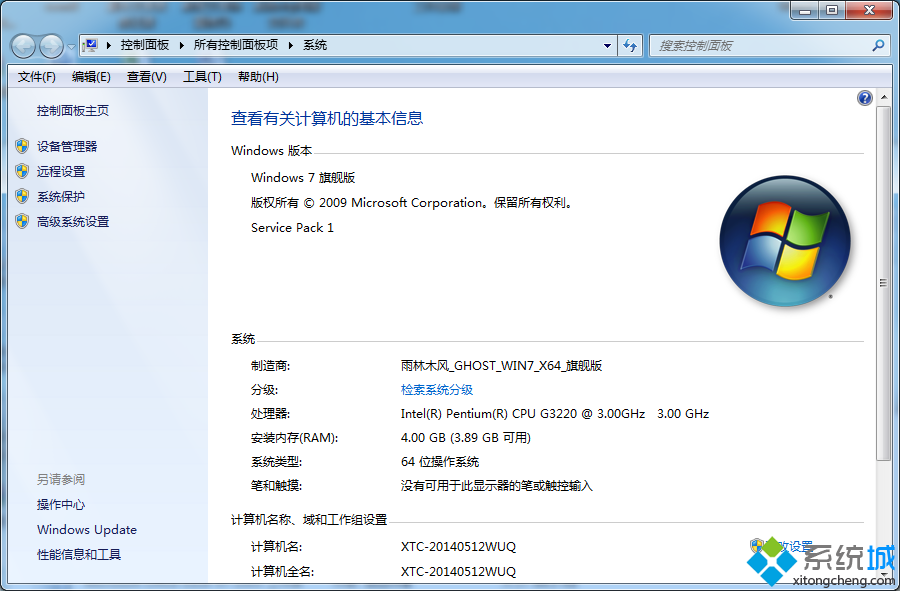
3、点击“性能”下面的“设置”按钮;
4、取消“启用透明玻璃”和“启用桌面组合”的选中状态,点击“确定”即可。
通过以上对Win7系统提示“显卡器驱动程序停止响应”的解决技巧的分享后,希望对大家有所帮助。
关于win7 ghost版64系统玩游戏提示“显卡驱动停止响应”的解决方法就给大家介绍到这边了,还有不知道怎么解决的小伙伴赶快来学习一下吧!当然方法不止这一种,更多知识等着我们去发现!
 深度技术 Ghost Win7 32位纯净版下载 v2019.01
深度技术 Ghost Win7 32位纯净版下载 v2019.01 萝卜家园 Ghost Win7 64位纯净版 v2019.03
萝卜家园 Ghost Win7 64位纯净版 v2019.03